BIOS je termín používaný k označení základního vstupního / výstupního systému. Je odpovědné spustit počítačový systém, když je počítač zapnutý. Spravuje také tok dat mezi operačním systémem počítače a připojenými zařízeními, jako je pevný disk, grafický adaptér atd.
Existují případy, kdy budete muset zkontrolovat, která verze systému BIOS je ve vašem systému nainstalována. V ideálním případě byste měli mít ve svém systému vždy nejnovější verzi. Předchozí verze mohou obsahovat chyby a další problémy, které snižují účinnost systému BIOS. Může se také stát, že narazíte na problémy související s hardwarem a přestože máte zavedený robustní hardware, problém stále přetrvává. Tyto problémy mohou být způsobeny zastaralým systémem BIOS, což snižuje účinnost systému. Výrobci poskytují aktualizace s opravami chyb a s lepšími funkcemi, které v konečném důsledku zvyšují efektivitu vašeho systému.
Následující metody vám pomohou zkontrolovat aktuální verzi systému BIOS v systému Windows 10:
Metoda 1:
Krok 1: Napište
cmd nebo Příkazový řádek na vyhledávacím panelu Windows. Poté klikněte pravým tlačítkem na ikonu Příkazový řádek možnost v horní části výsledků hledání. Poté klikněte na Spustit jako administrátor.
Krok 2: Napište wmic bios získá bioverzi v příkazovém řádku a stiskněte Enter klíč. Poté se na dalším řádku v okně příkazového řádku zobrazí verze systému BIOS.
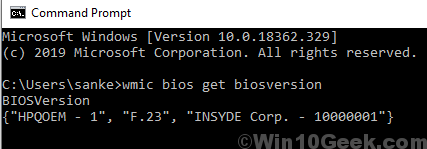
Metoda 2:
Můžete také zkontrolovat verzi systému BIOS v systému Windows 10 pomocí jiné metody v souladu s níže uvedenými kroky:
Krok 1: Stiskněte Klávesa Windows + R. otevřít Běh příkaz.
Krok 2: V Běh příkaz, zadejte msinfo32 a poté klikněte OK.
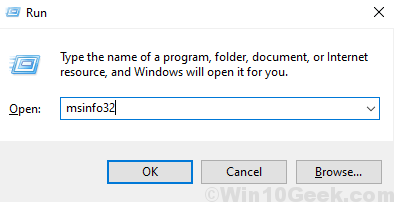
Případně můžete vyhledat Systémové informace na vyhledávací liště Windows a klikněte na Systémové informace v horní části výsledků vyhledávání.
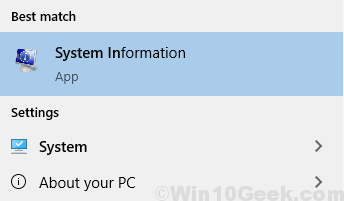
Krok 3: V Systémové informace Tab, přejděte v pravém podokně dolů a podívejte se na verzi systému BIOS.
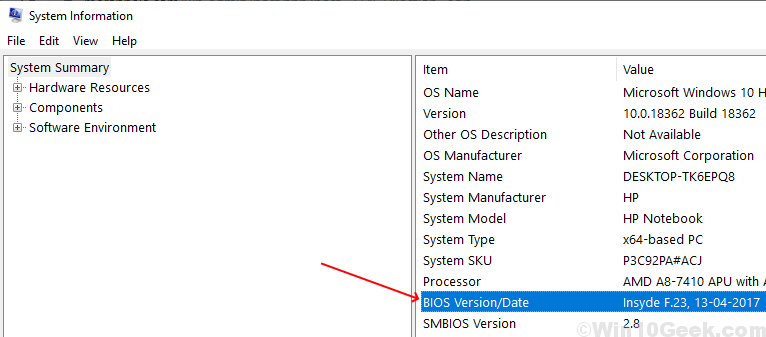
Metoda 3:
Můžete také zkontrolovat verzi systému BIOS v systému Windows 10 pomocí jiné metody v souladu s níže uvedenými kroky:
Krok 1: Stiskněte Klávesa Windows + R.
Krok 2: Napište dxdiag v Běh Tab a poté klikněte OK.
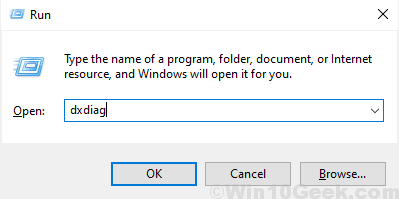
Krok 3: Otevře se diagnostický nástroj DirectX, kde uvidíte verzi systému BIOS.

Podle výše uvedených kroků budete moci zjistit svou aktuální verzi systému BIOS.
Jakmile zjistíte aktuální verzi systému BIOS, můžete na webu výrobce zkontrolovat, zda je k dispozici nová verze, která nebyla ve vašem systému nainstalována. Nainstalujte aktualizovanou verzi, pokud stále používáte zastaralou verzi systému BIOS k řešení problémů souvisejících se systémem BIOS v systému.


